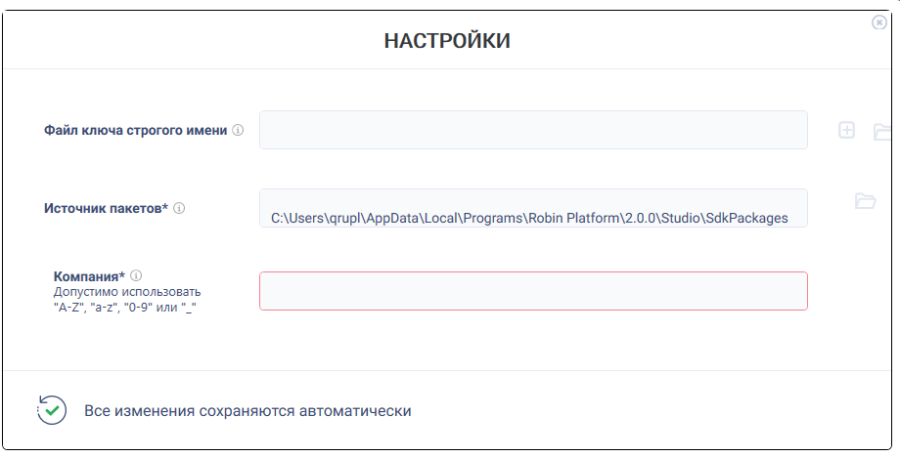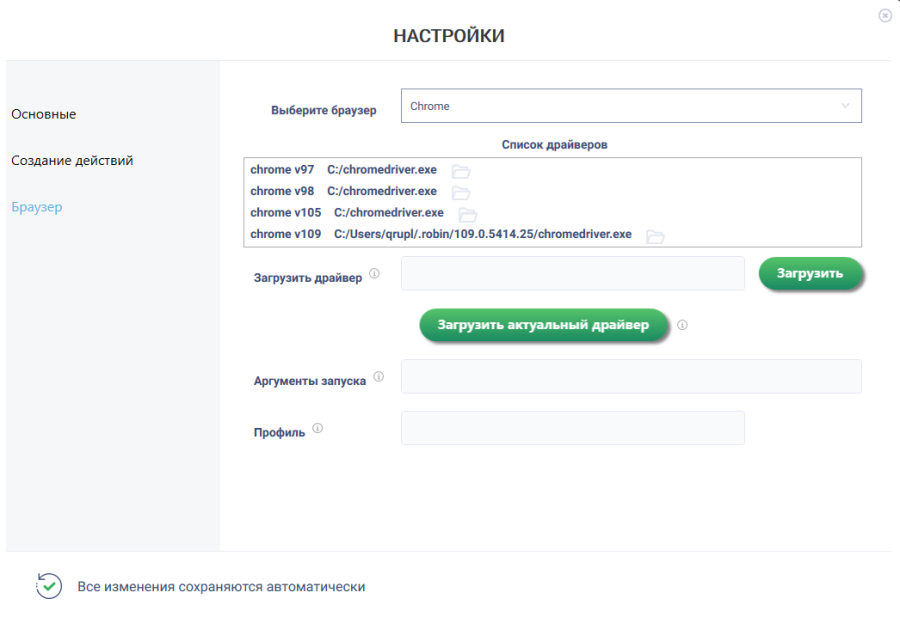Для настройки программы после запуска необходимо нажать на кнопку [Настройки], расположенную в правой верхней части экрана.
Настройки программы включают в себя 3 вкладки: "Основные", "Создание действий", "Браузер".
В данном разделе пользователю ПО доступны следующие настройки:
- язык интерфейса (выбирается из выпадающего списка, доступны для выбора русский, английский и арабский);
- режим работы (Доступные варианты: разработчик робота или разработчик действия);
- автосохранение (задается промежуток времени, через который осуществляется автосохранение сценария робота);
- Поиск по строгому совпадению (Если указано значение "false", то во всех полях поиска в студии допускаются ошибки при вводе значения поиска).
В разделе «Создание действий», содержится следующая информация о настройках по созданию действий:
- Файл ключа строго имени (путь до файла, содержащего ключ для подписи действии строгим именем. Можно добавить уже готовый файл, с помощью кнопки , или сгенерировать новый, с помощью кнопки );
- Источник пакетов (путь до папки с пакетами и библиотеками, которые могут быть использованы при разработке нового действия);
- Компания (краткое название организации, в которой будут созданы новые действия).
В разделе «Браузер», содержится следующая информация о настройках работы с браузерами:
- Выберите браузер (Выпадающий список с названиями браузеров);
- Загрузить актуальный драйвер (загрузка и установка актуальной (последней) версии драйвера);
- Загрузить драйвер (номер определённой версии для загрузки);
- Аргументы запуска (аргументы запуска браузера, используемые по умолчанию. Например: arg1; arg2);
- Профиль (путь к профилю, используемый по умолчанию в действии «Открыть браузер»);
- Список драйверов (Список имеющихся драйверов. Для перехода в директорию с драйвером, необходимо нажать на кнопку ).
После установки драйвера через настройки студии, файл env.cfg (конфигурационный файл для робота и работы web-recorder) будет создан автоматически.
Примечание. Все изменения в настройках программы сохраняются автоматически.
Обзор
Инструменты контента